Рекламное объявление
 Skype это текстовый, аудио и видео чат, который позволяет вам общаться с людьми в Интернете. При правильной настройке это может быть отличным инструментом для частных или профессиональных видеоконференций. Однако, как и в случае с любым другим инструментом, при надлежащей подготовке можно избежать подводных камней. Эта статья проведет вас через основные приготовления, которые должны предшествовать любому использованию Skype, и завершится конкретными советами для видеоконференций.
Skype это текстовый, аудио и видео чат, который позволяет вам общаться с людьми в Интернете. При правильной настройке это может быть отличным инструментом для частных или профессиональных видеоконференций. Однако, как и в случае с любым другим инструментом, при надлежащей подготовке можно избежать подводных камней. Эта статья проведет вас через основные приготовления, которые должны предшествовать любому использованию Skype, и завершится конкретными советами для видеоконференций.
Видеочат требует довольно значительных ресурсов с вашего компьютера. Видео не только потребляет память, графику и мощность процессора, но также требует пропускной способности интернета. Следовательно, перед тем, как присоединиться к видеоконференции, убедитесь, что достаточно ресурсов для бесперебойной работы.
Совет 1. Закройте программы, которые используют компьютерные ресурсы
Наиболее проблемным ресурсом здесь является процессор, но также и оперативная память может замедлить работу Skype и, как следствие, вызвать задержку и помехи в вашем соединении. Как побочный эффект снижения нагрузки на ваш компьютер, ваш процессор не будет работать так тепло, и ваш вентилятор может немного расслабиться. Это приведет к снижению фонового шума и улучшению качества звука.
Совет 2: Закройте все, что съедает пропускную способность интернета
Это включает в себя другие компьютеры, использующие ту же сеть, видео, буферизирующие фон, или программы, загружающие или загружающие файлы.
Когда ваш компьютер будет готов, вы можете сосредоточиться на настройке Skype. Обязательно протестируйте и оптимизируйте настройки аудио и видео, чтобы представить себя с лучшей стороны во время видеоконференции Skype.
Совет 3: Проверьте и отрегулируйте настройки звука
В видеоконференции отличное качество видео ничего не стоит без соответствующего аудио. Качество звука на самом деле гораздо важнее. Поэтому проверьте свой микрофон и динамики и сделайте пробный звонок по Skype или с другом, чтобы убедиться в высочайшей производительности и качестве. Вы можете найти Настройки звука в скайпе под> инструменты > Общая. бесплатный тестовый звонок Опция позволяет вам услышать себя и свой фоновый шум.
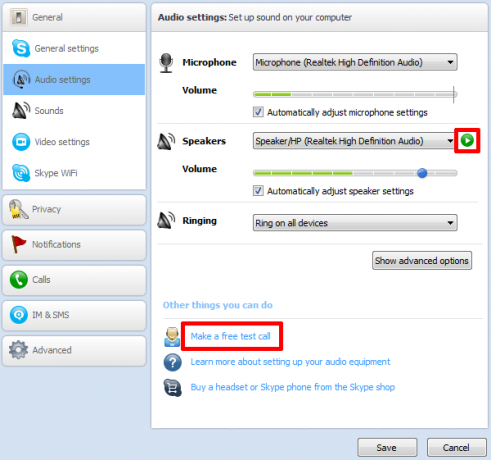
Совет 4: используйте гарнитуру или наушники, чтобы избежать эха
Несмотря на то, что Skype отлично справляется с обработкой эха, качество звука будет лучше, если вы используете гарнитуру или просто наушники. Если у вас есть наушники-вкладыши, вы можете спрятать шнур, повесив его на заднюю часть уха и вниз на спину. Использование гарнитуры автоматически уменьшит фоновый шум вашего компьютера. Это также позволит вам быть ближе к микрофону, что еще больше уменьшает помехи.
Совет 5: Проверьте и настройте свою камеру
Хотя качество звука должно быть вашей главной заботой, вы не должны пренебрегать видео. Скайп может быть деликатным с видео, поэтому важно проверить его. Как и в настройках звука, вы найдете настройки видео под> инструменты > Общая.
щелчок Настройки веб-камеры играть с опциями. Однако вам не нужно этого делать, так как настройки по умолчанию довольно хороши. Просто убедитесь, что Skype действительно обнаруживает вашу веб-камеру и показывает видео.

Если Skype не обнаруживает вашу веб-камеру, взгляните на эту статью: Как устранить неполадки, когда в Skype нет видео [Windows] Видео Skype не работает? Как проверить и устранить неполадки вашей камерыЭто расстраивает, когда видео Skype не работает. Используйте этот контрольный список для решения общих проблем с видеопотоком Skype. Подробнее
Совет 6: Оптимизируйте освещение вашей комнаты
Свет - еще один важный фактор. Ваш партнер по чату захочет увидеть вас. Настройки веб-камеры могут сделать очень много. Они вряд ли могут восполнить плохой свет. Поэтому проверьте настройки видео при тех же условиях освещения, которые вы ожидаете от видеоконференции. Затем подготовьте световые решения, которые буквально позволят вам представить себя в лучшем свете.
Совет 7: отрегулируйте угол камеры
Теперь, когда вы можете видеть себя, настройте камеру так, чтобы она показывала вас под хорошим углом. Или другими словами: с вашей лучшей стороны. В идеале вы должны настроить камеру таким образом, чтобы вы могли смотреть прямо на нее во время разговора и дать вашим собеседникам ощущение, будто вы смотрите им прямо в глаза. Это может быть мощным способом сохранить их внимание во время разговора.
Совет 8: подготовьте свою комнату
Помните, что ваша камера не просто показывает вам, она также показывает то, что позади вас. Вы можете принять это во внимание при выборе положения камеры. Или вы можете просто убрать свою комнату или хотя бы ту часть фона, которая видна в вашем видео.

Совет 9: попрактикуйтесь в скорости и громкости речи
Говорить во время видеоконференции не обязательно легче, чем разговаривать с реальной аудиторией, и вы, вероятно, будете так же нервничать. Тем не менее, эту ситуацию намного легче практиковать, так как вы будете в привычном окружении. Поэтому воспользуйтесь этим преимуществом и запишите себя, чтобы попрактиковаться в скорости и громкости речи. Твердый голос и достаточное количество слов в минуту могут сыграть решающую роль в том, поймут ли ваши слушатели то, что вы говорите.
Совет 10: запаздывание разума и задержки
Ваши коллеги, возможно, не подготовились так же хорошо, как вы. Или, возможно, ваше собственное подключение к Интернету оспаривается, несмотря на ваши приготовления. Так что имейте в виду, что могут быть задержки и задержки. Старайтесь не обрезать других, пока они разговаривают, и дать им возможность задавать вопросы, не прерывая вас.
Если вы хотите записать видео конференцию, вам может пригодиться эта статья: Как использовать Skype для записи звонков или проведения интервью с HotRecorder (Windows) Как использовать Skype для записи звонков или проведения интервью с HotRecorder (Windows) Подробнее
Skype доступен для Android или iOS, поэтому вам не нужно оставаться дома, чтобы принять звонок. Узнайте здесь Как совершать видеозвонки через Skype на свой Android Honeycomb Tablet Как совершать видеозвонки через Skype на свой Android Honeycomb TabletSkype, популярное приложение для голосовых и видеозвонков, поддерживает ряд мобильных операционных систем, включая Android. К сожалению, список поддерживаемых устройств для видеозвонков ограничен. Это был основной источник ... Подробнее .
Что, по вашему мнению, улучшило ваши видеоконференции в Skype? Поделитесь своими советами с нами!
Тина пишет о потребительских технологиях уже более десяти лет. Она имеет докторскую степень в области естественных наук, диплом из Германии и степень магистра из Швеции. Ее аналитический опыт помог ей стать выдающимся журналистом-технологом в MakeUseOf, где она сейчас руководит исследованиями и операциями с ключевыми словами.


